
10775
.pdf
10
Рис. 6. Формирование горизонтально проецирующей плоскости
3.5Сформированную в результате действий по п.3.4 горизонтально проецирующую плоскость для получения пакета плоскостей необходимо многократно размножить в направлении оси, перпендикулярной этой плоскости. Для этого необходимо использовать команду Преобразование – Сдвиг – Кратное дублирование. Например, на рисунке 7 изображен кратный сдвиг вдоль оси OY плоскости, совпадающей с координатной плоскостью XOZ. Первоначально необходимо с помощью команды Информация
–Координаты определить координату по оси OY самой дальней точки топографической поверхности. Допустим, что она равна Y. Допустим далее, что количество плоскостей в пакете должно быть равно 10-ти. В этом случае при выполнении команды Преобразование
–Сдвиг – Кратное дублирование необходимо при запросе системы в
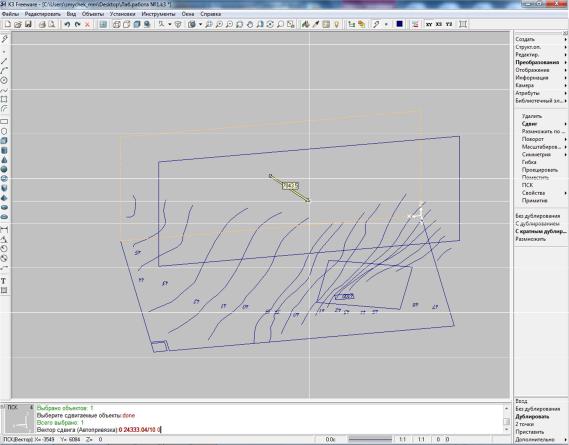
11
командной строке задать вектор сдвига равным (0 Y/10 0), а кратность сдвига – 10. На рисунке 8 представлен результат выполнения данной команды.
Рис. 7. Создание пакета горизонтально проецирующих плоскостей путем Кратного Сдвига
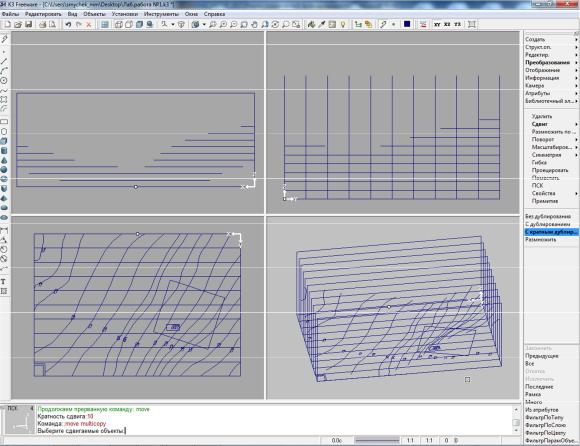
12
Рис. 8. Вспомогательный пакет горизонтально проецирующих плоскостей
3.6Следующим шагом является процедура построения точек пересечения линий уровня со вспомогательным пакетом горизонтально проецирующих плоскостей. Предварительно рекомендуется сменить текущий цвет объектов с помощью кнопки  , расположенной в верхней горизонтальной инструментальной панели пользовательского интерфейса. Далее с помощью команды Создать – Булевы операции
, расположенной в верхней горизонтальной инструментальной панели пользовательского интерфейса. Далее с помощью команды Создать – Булевы операции
– Точки пересечения сформировать точки, как показано на рисунке 9.
ВНИМАНИЕ: для корректного выполнения данной операции необходимо на запрос системы указать в качестве первого объекта Группу, а в качестве второго объекта горизонтально проецирующую плоскость. Операцию нужно проделать столько раз, сколько создано проецирующих плоскостей

13
Рис. 9. Нахождение точек пересечения горизонталей с пакетом горизонтально проецирующих плоскостей
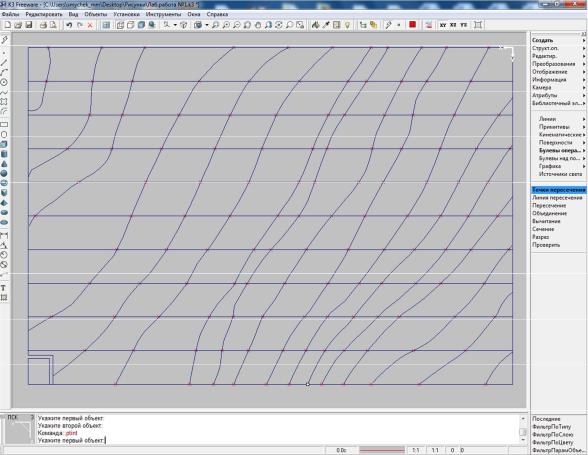
14
Рис. 10. Нахождение точек пересечения горизонталей с пакетом горизонтально проецирующих плоскостей на горизонтальной проекции
3.7В каждой горизонтально проецирующей плоскости по найденным точкам необходимо построить линии типа Сплайн. Выполнять это нужно в такой последовательности: первоначально необходимо вызвать команду Отображение – Погасить. В правом нижнем меню требуется выбрать режим выбора объектов Все; после этого в том же нижнем меню требуется выбрать режим Исключить – Рамка; затем рамкой выделить в видовом окне требуемую плоскость с точками (все объекты модели будут выделены моргающим белым цветом, за исключением выбранной плоскости) и завершить выполнение команды (Рис.11).
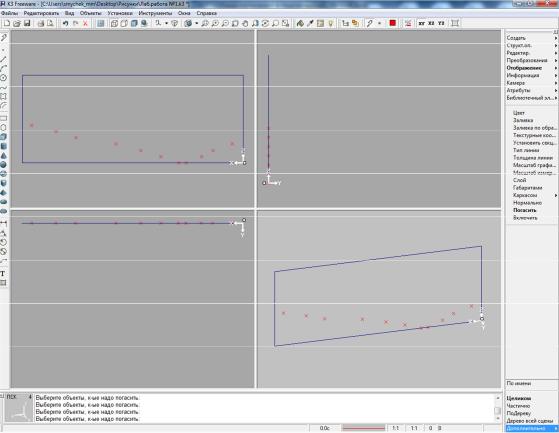
15
Рис. 11. Последовательное выделение горизонтально проецирующих плоскостей с точками
3.8В выделенной плоскости с точками в видовом окне «Вид спереди» или в окне «Вид сбоку» (зависит от способа построения плоскостей), требуется построить сплайн, выполняя команду Создать – Линии – Сплайн. Результат представлен на рисунке 14.
ВНИМАНИЕ: При создании сплайнов необходимо выбирать вариант построения по точкам на сплайне, кроме того, на сплайнах не допускаются петли, резкие перегибы, выходы за пределы боковых рамок плоскостей и прочие несовершенства. Перед построением сплайна необходимо правой клавишей мыши активизировать привязку На объекте.
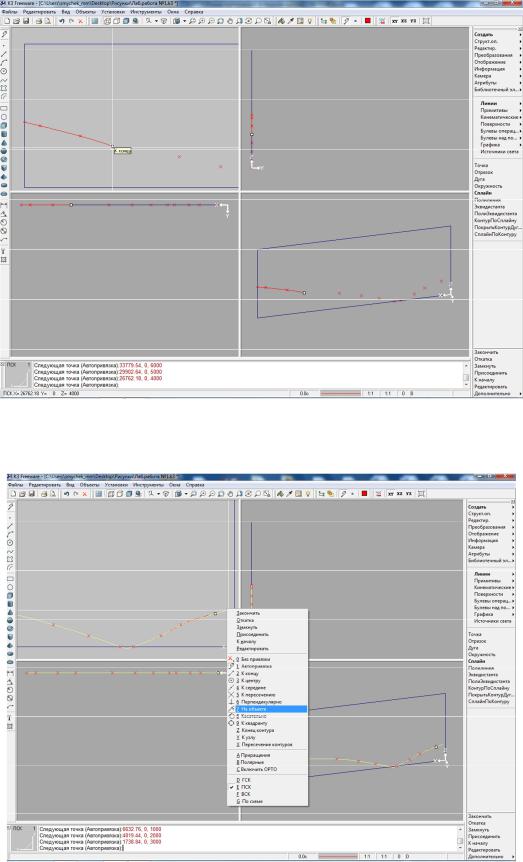
16
Рис. 12. Построение сплайна по точкам в плоскости (Шаг 1)
Рис. 13. Построение сплайна по точкам в плоскости (Шаг 2)
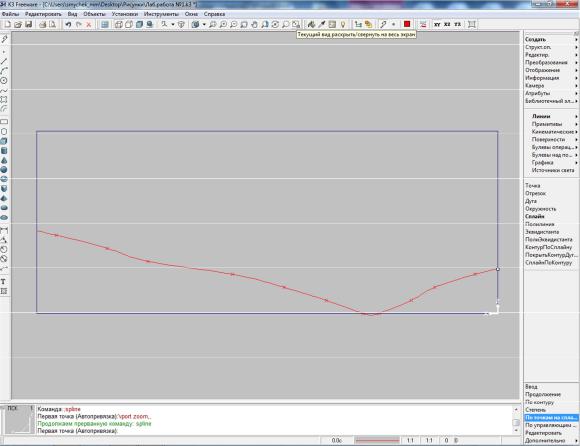
17
Рис. 14. Построение сплайна по точкам в плоскости (Итог)
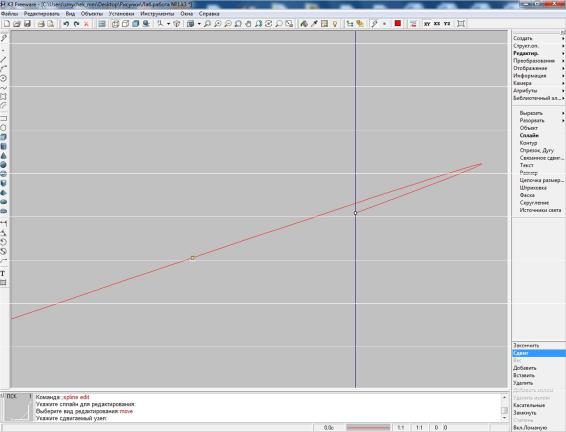
18
Редактирование петель происходит с помощью команды Редактирование – Сплайн. После выбора нужного сплайна, в правом нижнем меню требуется выбрать режим Сдвиг, указать сдвигаемый узел и зафиксировать новое положение узла. После построения и редактирования сплайна необходимо включить все объекты через команду Отображение
– Включить – Все.
Рис. 15. Редактирование петель (Шаг 1)
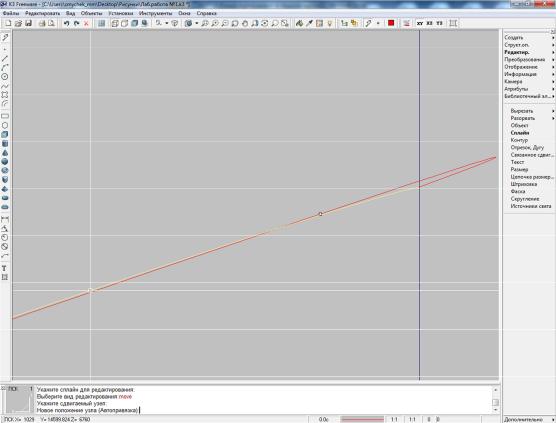
19
Рис. 16. Редактирование петель (Шаг 2)
3.9Действия по пп. 3.7, 3.8 необходимо повторить для всех построенных горизонтально проецирующих плоскостей. После выполнения данных действий необходимо выполнить команду Отображение – Погасить с выставленным фильтром выбора объектов – все объекты за исключением сплайнов. В результате данных действий должны быть получены сечения искомой поверхности с горизонтально проецирующими плоскостями, как представлено на рисунке 17.
